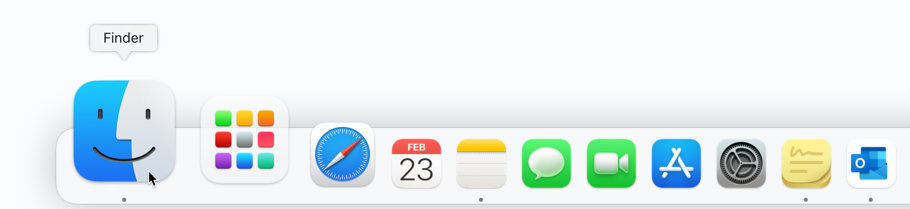Nous vous présentons dans ce guide la marche à suivre pour désinstaller NETGEAR Armor sur macOS. Quelle que soit la version de macOS et vos compétences informatiques, vous trouverez le processus de désinstallation intuitif et facile à suivre.
1. Cliquez d'abord sur une zone vide de votre bureau ou sur l'icône du "Finder" 
2. Ensuite, cliquez sur Aller en haut à gauche de l'écran et sélectionnez Applications dans le menu.
3. Dans la fenêtre Applications, vous verrez un dossier Bitdefender, comme illustré ci-dessous. Double-cliquez dessus.
4. Dans le dossier Bitdefender, double-cliquez sur NETGEAR Armor Uninstaller.
5. Cochez la case NETGEAR Armor dans la fenêtre qui apparait à l'écran, puis cliquez sur le bouton Désinstaller.
ⓘ Note: Pour désinstaller également NETGEAR VPN, cochez les deux cases.
6. Saisissez votre nom et mot de passe administrateur Mac lorsque vous y êtes invité, afin d'autoriser la désinstallation.
ⓘ Note: Si le programme de désinstallation rencontre des erreurs et que vous ne parvenez pas à supprimer l'application, consultez le guide - Impossible de Désinstaller NETGEAR Armor.
7. Attendez que le processus de désinstallation se termine, puis cliquez sur Fermer. Et voilà, NETGEAR Armor a été supprimé de votre Mac !
Si l'icône NETGEAR est toujours présente dans votre Dock après avoir désinstallé NETGEAR Armor sur macOS, cliquez dessus avec le bouton droit de la souris, allez sur Options puis choisissez Supprimer du Dock.
Pour réinstaller l'application, suivez les étapes de cet article - Installer NETGEAR Armor sur macOS.